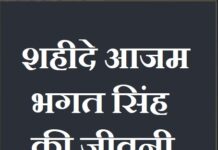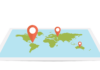MS Office Short Cut Keys :
MS Office Short Cut Keys : MS Office एक office automation software होता जिसमे विभिन्न प्रकार के कार्य करने के लिए कई प्रकार की short cut keys उपयोग में लाई जाती है –
- यह दोनों बटन एक साथ दबाने पर सारा Content एक साथ Select हो जाता हैं – CRTL + A
- यब दोनों बटन साथ में दबाने पर Select किया हुआ Contents Bold हो जाया है – CRTL + B
- यह दोनों बटन साथ में दबाकर आप select किये हुए content को copy कर सकते है – CRTL + C
- यह दोनों बटन साथ में दबाकर आप select किये हुए content को cut कर सकते हैं – CRTL + X
- यह दोनों बटन साथ में दबाने पर नया Blank Document (New Page) लिया जाता हैं – CRTL + N
- यह दोनों बटन साथ में दबाने पर Old Document खुल जाता हैं – CRTL + O
- यह दोनों बटन साथ में दबाने पर print विकल्प खुल जाता हैं – CRTL + P
- यह दोनों बटन दबाने पर Find विकल्प खुल जाता हैं जिसमे किसी शब्द को खोजा जाता हैं – CRTL + F
- यह दोनों बटन साथ में दबाने पर select किया हुआ content तिरछा / Italic हो जाता हैं – CRTL + I
- Document में link डालने के लिये इसका उपयोग किया जाता हैं – CRT + K
- किसी शब्द को Underline करने के लिये उसे Select कर यह दोनों बटन का उपयोग करते हैं – CRTL + U
- Copy या Cut किये हुए Content को यह दोनों बटन दबाकर Paste कर सकते हैं – CRTL + V
इसे भी पढ़े – कंप्यूटर विज्ञान के बारे में अद्भुत तथ्य | amazing facts about computer science
- यह दोनों बटन दबाकर आप सबसे आखिर में किये हुए कार्य को दुबारा redo कर सकते हैं – CRTL + Y
- यह दोनों बटन दबाकर सबसे आखिर में किये हुए कार्य को मिटा undo कर सकते हैं – CRTL + Z
- यह दोनों बटन साथ में दबाने पर Find & replace विकल्प शुरू हो जाता हैं – CRTL + G
- यह दोनों बटन साथ में दबाने पर भी Find & replace विकल्प शुरू हो जाता हैं – CRTL + H
- यह दोनों बटन साथ में दबाकर select किये हुए Content को left align कर सकते हैं – CRTL + L
- यह दोनों बटन साथ में दबाकर select किये हुए शब्दों को page के center में align कर सकते हैं – CRTL + E
- यह दोनों बटन साथ में दबाकर select किये हुए शब्दों को right align कर सकते हैं – CRTL + R
- यह दोनों बटन दबाने पर document बंद हो जाता हैं – CRTL + W
- यह बटन दबाने पर Help विकल्प शुरू हो जाता हैं – F1 (Function Key)
- यह दोनों बटन दबाने पर आप document के शुरुआत में जा सकते हैं – CRTL + Home
- यह दोनों बटन साथ में दबाने पर आप document के अंत में जा सकते हैं – CRTL + End
- यह दोनों बटन दबाकर आप select किये हुए शब्दों को uppercase या lowercase में कर सकते हैं – Shift + F3
- यह दोनो बटन साथ में दबाने पर document का Print Preview देख सकते हैं – CRTL + F2
- यह बटन दबाने पर Save विकल्प आ जाता है जिससे आप document को किसी अन्य नाम save कर सकते हैं – F12
Click here to visit our youtube channel
इसे भी पढ़े :